Menyimpan atau membackup chat merupakan salah satu fitur yang biasa dimiliki aplikasi messenger. WA, LINE, ataupun WeChat memilikinya sejak awal dirilis. Tapi, Telegram tidak begitu.
Di awal kemunculannya, tahun 2013, Telegram belum menyediakan fitur ini. Mungkin lantaran Telegram berbasis cloud, jadi semua riwayat chat pengguna otomatis tersimpan di server. Sehingga, ketika diakses lintas platform, pengguna tidak perlu lagi mensinkronisasikan lewat data backup-an. Risikonya, kalau chat dihapus, ya, hilang total.
Mengatasi hal ini, Telegram merilis fitur buat backup riwayat chat Telegram – dinamai “Export Telegram Data” – baru dirilis 2018 lalu.
Fungsi utama fitur ini adalah menyimpan chat individu maupun grup (berisi teks, foto, video, dokumen, dll.), dan data lainnya seperti daftar kontak di HP-mu yang memiliki akun Telegram. Jadi, jika mau menghapus data biar aplikasi Telegram HP lebih enteng, pengguna masih bisa mengamankan datanya terlebih dulu.
Tidak seperti aplikasi perpesanan lainnya, proses penyimpanan riwayat chat dan data Telegram tidak bisa dilakukan lewat Telegram HP. Pengguna hanya bisa melakukan backup chat dan data melalui aplikasi Telegram untuk komputer, yaitu Telegram Desktop.
Apakah kamu punya niatan menyimpan riwayat chat dan data yang ada di Telegram? Jika iya, kamu bisa lanjutkan membaca penjelasan cara menyimpan chat di Telegram Desktop berikut ini.
Oiya, sebelumnya pastikan komputermu sudah terpasang Telegram Desktop sesuai OS (Windows/Mac/Linux). Jika belum terpasang, kamu bisa mengunduh aplikasi mentahnya di https://desktop.telegram.org dan memasangnya terlebih dulu.
A. Cara backup chat dan data di Telegram Desktop
1. Buka Telegram Desktop, terus login ke akun Telegram-mu. Ini harus dilakukan menggunakan nomor telpon yang terdaftar untuk akun Telegram-mu ya. Nomor telpon wajib aktif. Soalnya, nanti kamu akan dapat kode verifikasi yang dikirim melalui SMS ke nomor telpon itu atau akun Telegram HP.
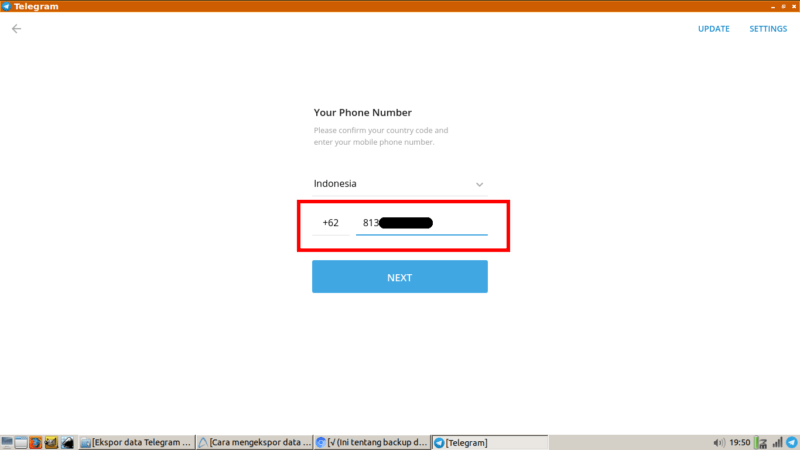
2. Setelah kode verifikasi masuk melalui SMS/akun Telegram, kamu bisa memasukkan kode tersebut buat login.
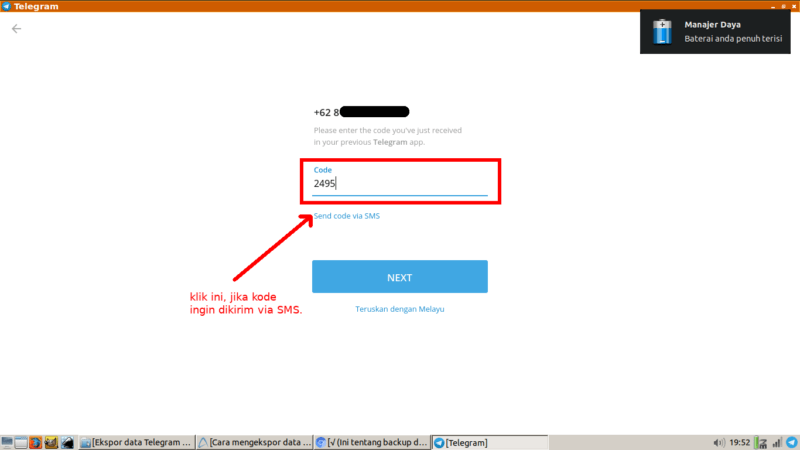
3. Klik kiri garis tiga di pojok kiri atas Telegram Desktop. Pilih settings/pengaturan.
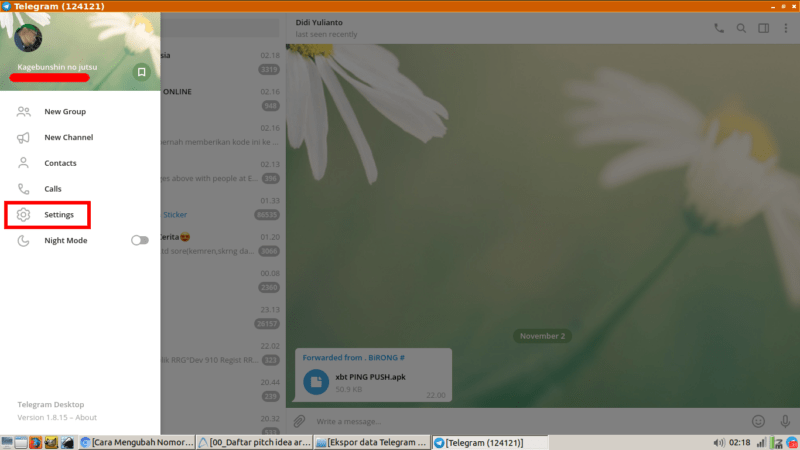
4. Kamu akan melihat berbagai menu pilihan di dalamnya. Pilih advanced.
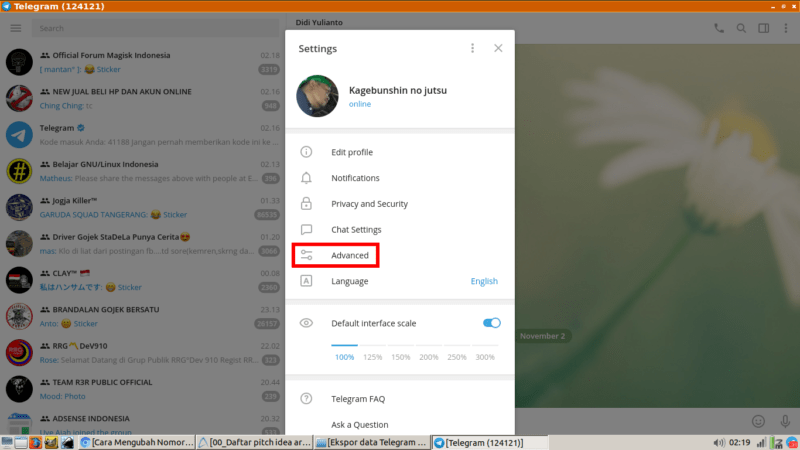
5. Cari dan klik “Export Telegram Data”.
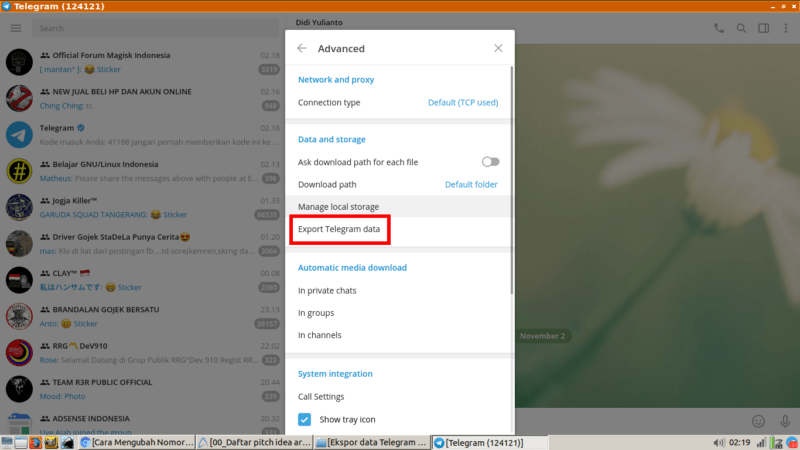
6. Kotak popup “Export Your Data” akan muncul. Didalamnya berisi beragam data yang bisa kamu pilih untuk ikut didownload. Centang data yang kamu inginkan.
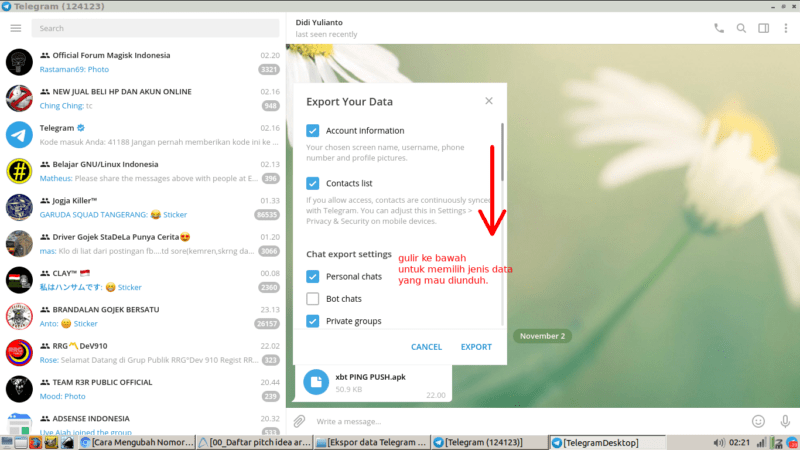
7. Bila sudah yakin dengan pilihanmu, masih di kotak “Export Your Data”, gulir ke bawah sampai menemukan menu location and formation. Lokasi/tempat penyimpanan hasil ekspor data Telegram-mu tidak usah diubah-ubah, biar default saja di folder download. Nah, saranku format hasil downloadnya pilih HTML supaya bisa dibuka di peramban – tidak usah pilih JSON. Setelah itu, lanjutkan dengan mengklik tombol “Export”.
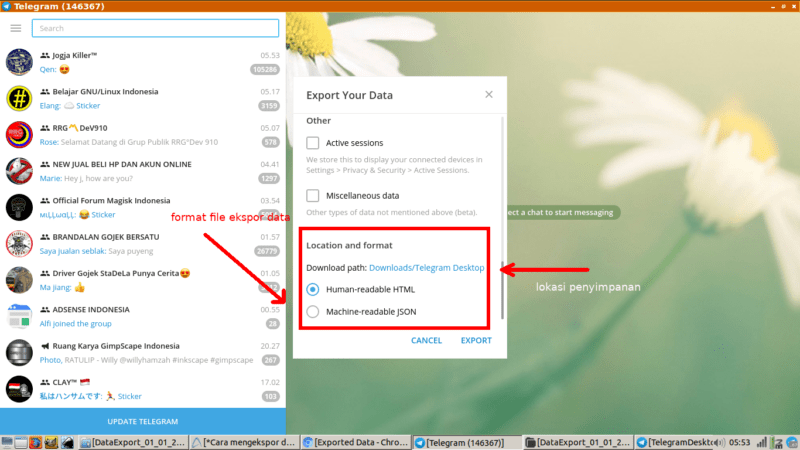
8. Kemudian, akan muncul kotak popup yang menginformasikan jika permintaan ekspor data baru bisa dilakukan dalam waktu 23 jam ke depan. Ini tindakan pengamanan saja sebenarnya dari pihak Telegram. Kamu perlu melakukan konfirmasi melalui HP. Klik saja “ok”.
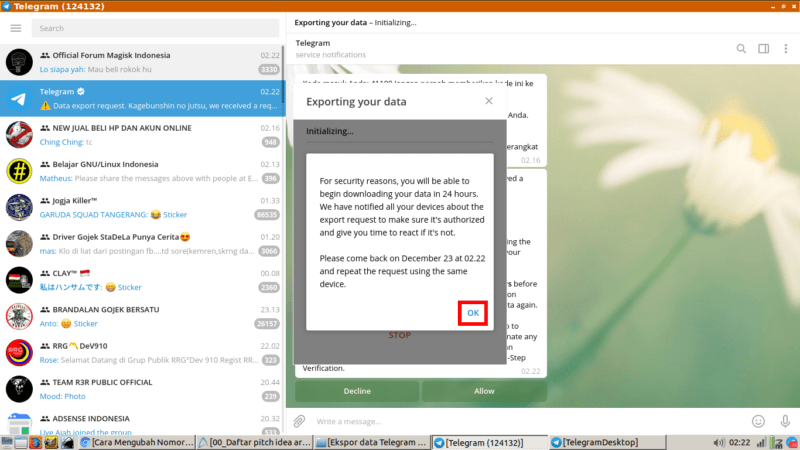
9. Buka aplikasi Telegram di HP-mu. Pastikan akun yang dibuka sama dengan akun yang dibuka di Telegram Desktop.
10. Cari chat yang berasal dari Telegram. Buka, dan kamu akan menemukan chat pemberitahuan otomatis dari Telegram yang berisi info permintaan ekspor data dari Telegram yang terpasang komputer. Di bagian bawahnya terdapat tulisan “decline” dan “allow”. Kamu pilih “allow” ya!
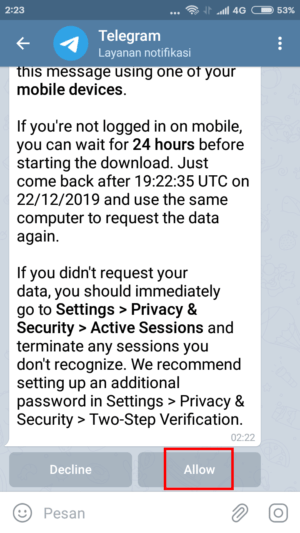
11. Tulisan “decline” dan “allow” langsung berubah menjadi tulisan “diterima”. Itu tandanya kamu sudah bisa mengekspor data.
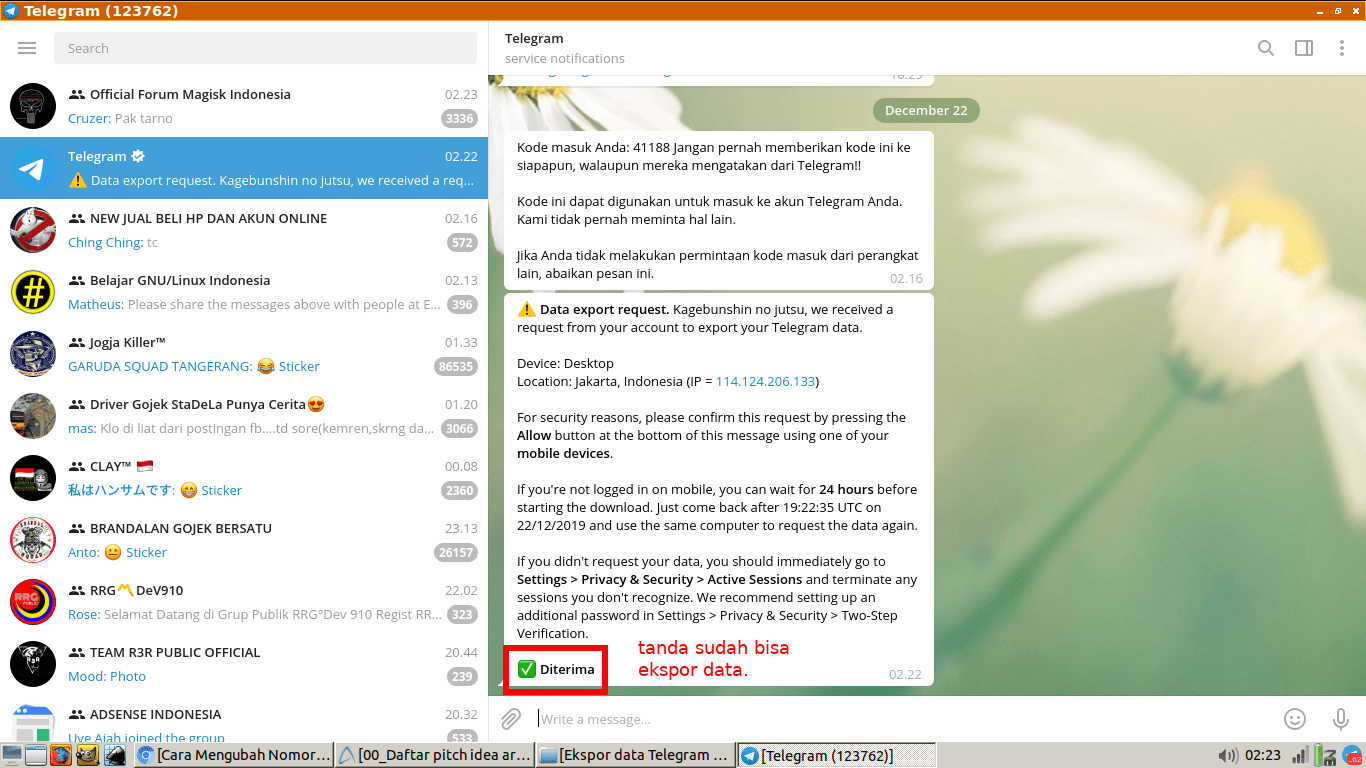
12. Kembali ke Telegram Desktop. Ulangi langkah-langkah sebagaimana dijelaskan dalam langkah 1-7 sebelumnya. Dan, ekspor data pun langsung dimulai. Tunggu sampai selesai ya, sabar!
B. Membuka hasil ekspor data Telegram Desktop
Setelah proses download selesai, kamu bisa membuka hasilnya dengan peramban jenis apapun (Firefox/Chrome/Opera). Untuk membukanya, ikuti langkah-langkahnya berikut ini!
1. Buka file manajer di komputer/laptop, terus cari Telegram Desktop (secara default folder ini ada di dalam folder unduhan/download, ingat langkah ke-7 pada poin A).
2. Masuk ke folder export tadi, disini foldernya “DataExport_22_12_2019” (tanggal berdasarkan tanggal ekspor data). Cari file “export_results.html”, lalu klik ganda untuk membukanya dengan peramban komputermu.
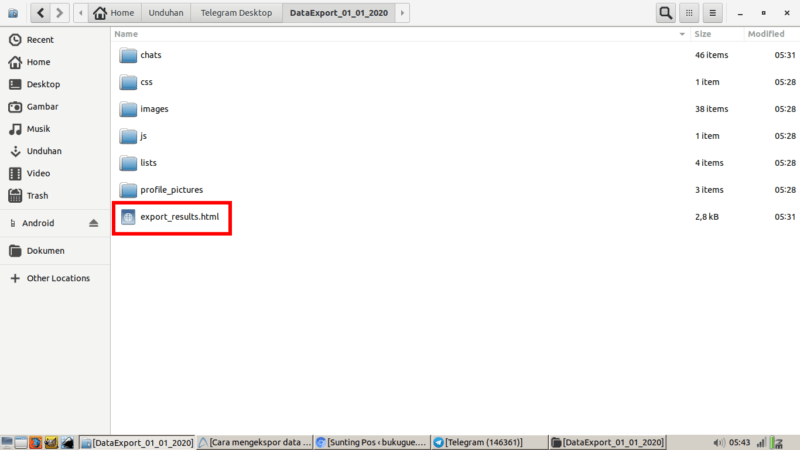
3. Kamu bisa melihat hasil ekspor data Telegram tertampil rapi di peramban. Silakan pilih mau melihat data apa. Ada 4 jenis data yang ditampilkan: chats, daftar kontak, frekuensi chats, dan foto profil.
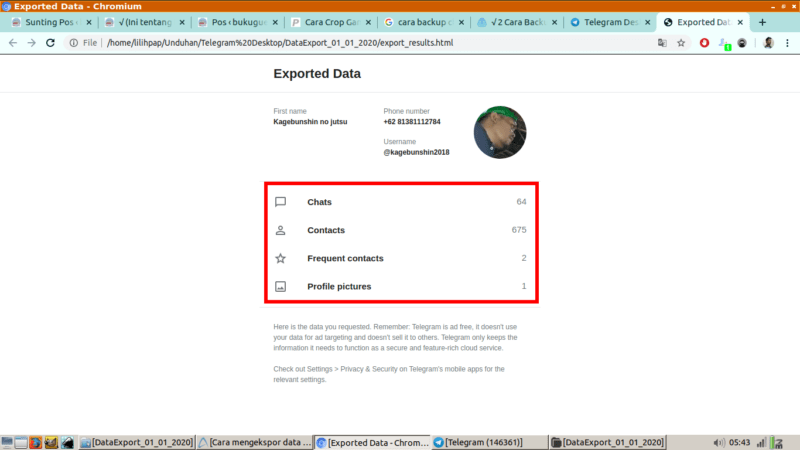
FYI, data-data dalam chats (foto, video, apk, stiker, dll.) tidak dipisah dalam folder, tapi jadi satu didalam chat. Jika memerlukan data-data tersebut, kamu mendownloadnya secara offline. Caranya, kamu buka riwayat obrolanmu yang terdapat di dalam data itu, terus klik saja, dan data bisa langsung tersimpan di komputer.
C. Hasil ekspor data Telegram untuk restore chat?
Sebuah pertanyaan muncul: apakah backup data Telegram tadi bisa digunakan untuk restore data, sebagaimana WA/LINE?
Tampaknya, tidak!
Hasil ekspor data Telegram hanya akan digunakan sebagai arsip saja.
Jika hanya ingin membuka akun yang sama di perangkat lain, Telegram tidak memerlukan restore-restore seperti halnya WA/LINE. Kamu cukup memasukkan nomor telpon yang terdaftar di akunmu untuk konfirmasi. Jadi, nomor telpon itu wajib aktif, bisa dihubungi via telpon/SMS. Dan setelah memasukkan kode konfirmasi, kamu bisa masuk ke akun Telegram-mu dengan riwayat chat yang sama persis.
Kenapa bisa begitu? Itu semua karena Telegram menerapkan sistem penyimpanan awan (cloud storage) dalam layanannya (baca di Telegram FAQ). Dalam kata lain, seluruh datamu tersimpan di server Telegram.
Kalau chat-chat yang ada kamu hapus, berarti itu akan hilang selamanya. Tak ada jalan buat mengembalikannya. Meskipun, setelah menghapusnya, kamu coba mengamankannya dngan mengekspor melalui fitur “Export Telegram Data” sekalipun.
Oke, itulah cara menyimpan/membackup riwayat chat Telegram melalui Telegram Desktop. Sekarang, kamu tidak perlu khawatir lagi kehilangan arsip chat jika ingin menghapus chat-chat yang ada di aplikasi Telegram HP. Semoga bermanfaat!
Tinggalkan Balasan